|
1、首先对图像进行简单的去痘、去瑕疵处理。  2、使用色相饱和度调整层对肤色走向进行微调。 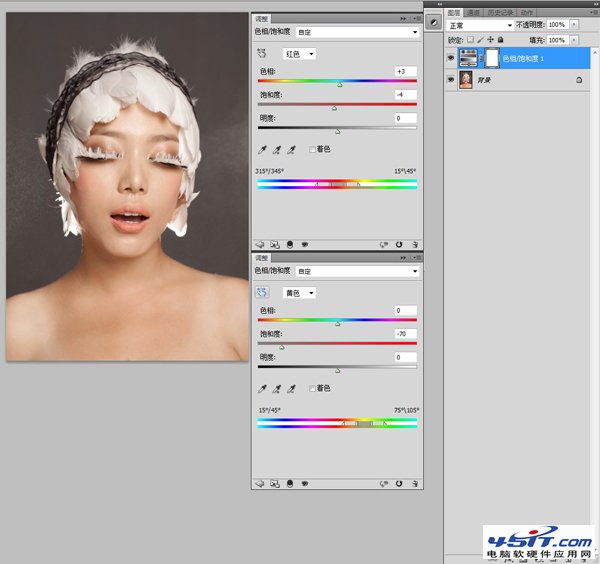 3、使用可选颜色调整层对肤色纯度进行微调。 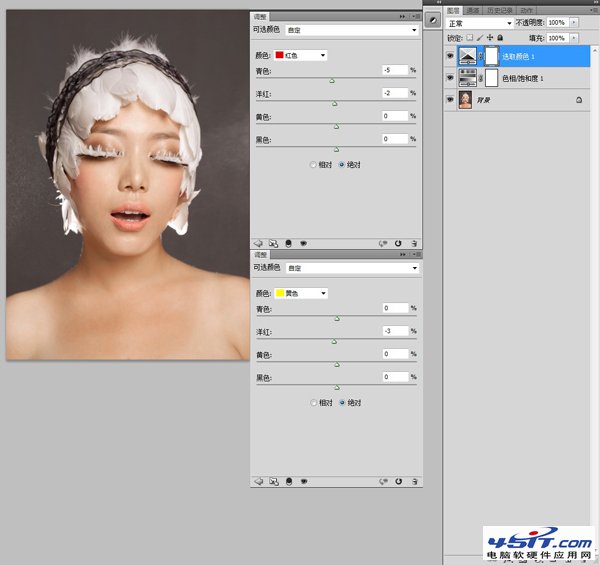 4、新建空白图层、图层模式颜色,前景色数据值为R:9 G:49 B:61,用画笔工具对背景灰色进行换色。 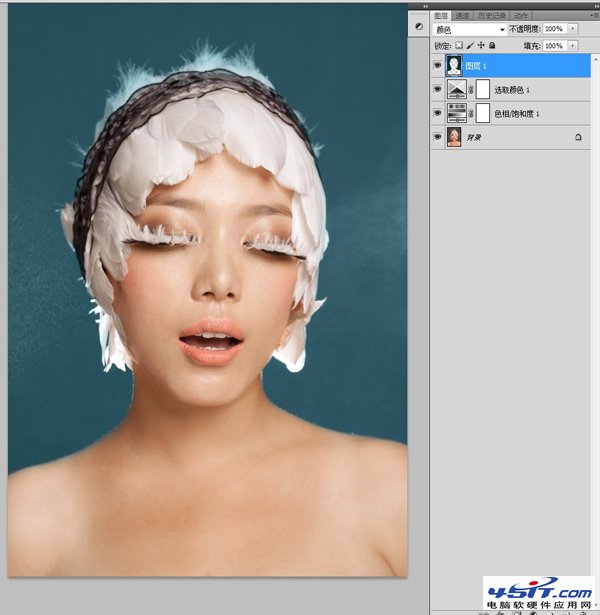 5、 按住ctrl键鼠标单击图层1,提取图像背景选区,创建空白层,图层模式柔光,用黑色到透明渐变压暗背景四周。 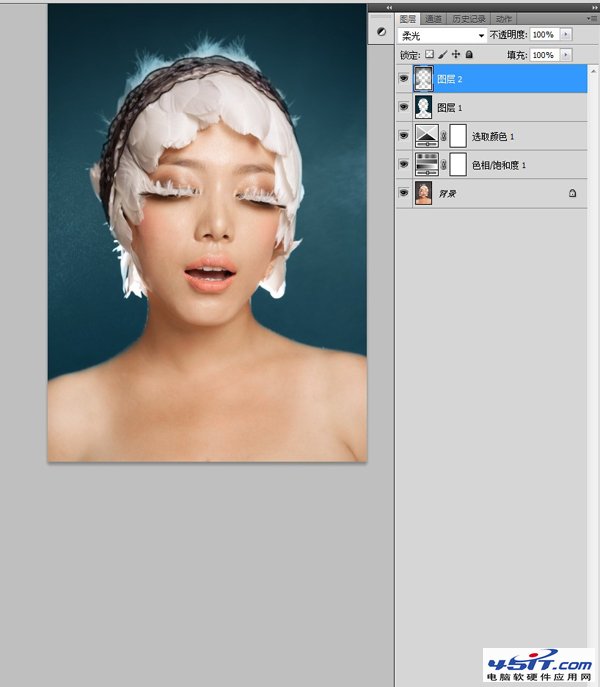 6、按住ctrl键鼠标单击图层1,提取图像背景选区,选择背景层进行滤镜-光照效果。 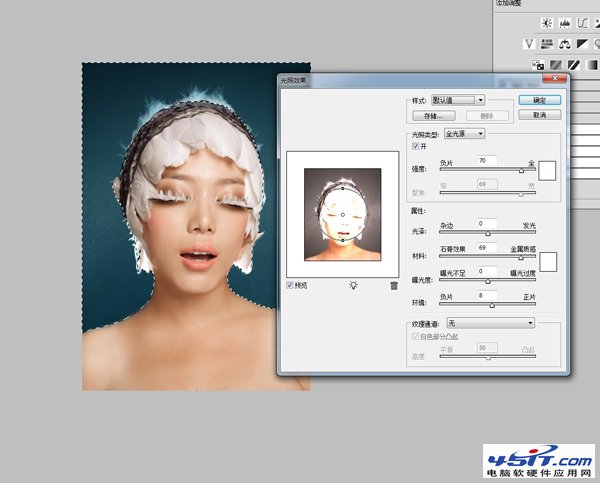 |
|
1、首先对图像进行简单的去痘、去瑕疵处理。  2、使用色相饱和度调整层对肤色走向进行微调。 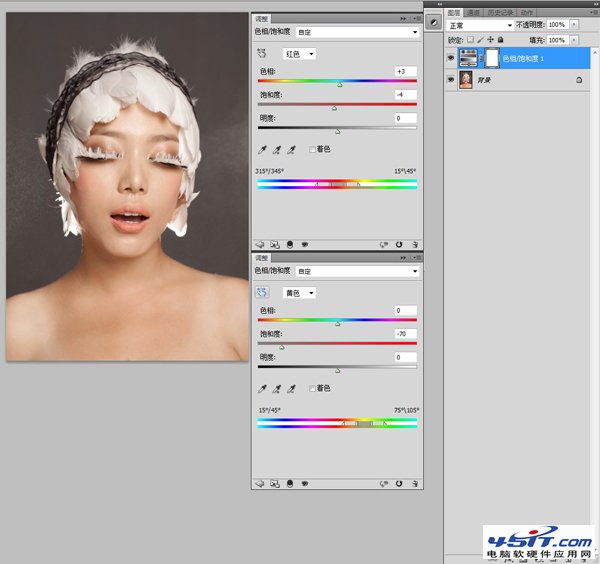 3、使用可选颜色调整层对肤色纯度进行微调。 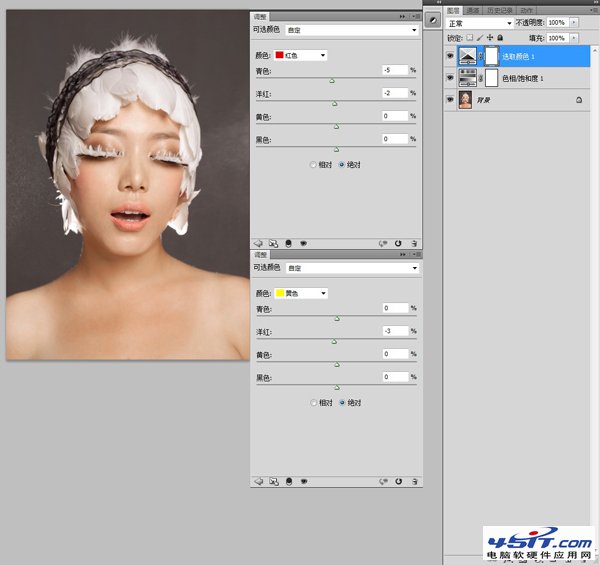 4、新建空白图层、图层模式颜色,前景色数据值为R:9 G:49 B:61,用画笔工具对背景灰色进行换色。 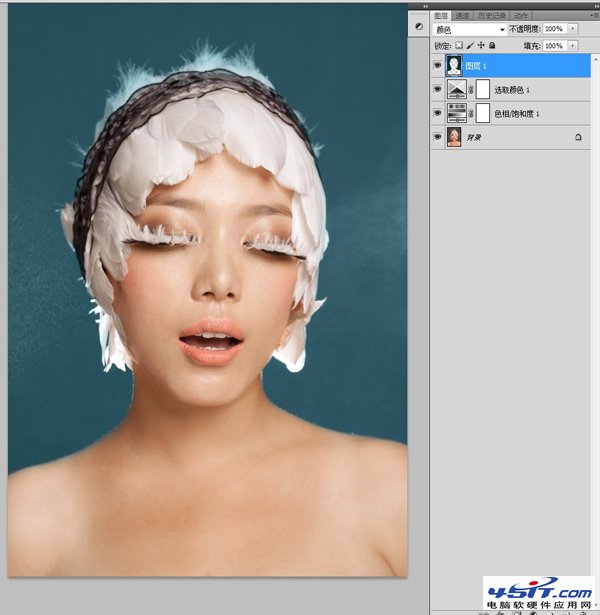 5、 按住ctrl键鼠标单击图层1,提取图像背景选区,创建空白层,图层模式柔光,用黑色到透明渐变压暗背景四周。 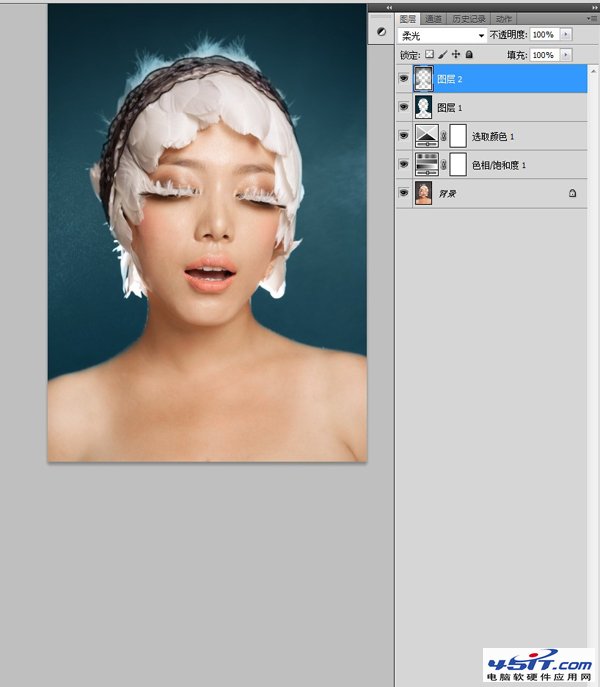 6、按住ctrl键鼠标单击图层1,提取图像背景选区,选择背景层进行滤镜-光照效果。 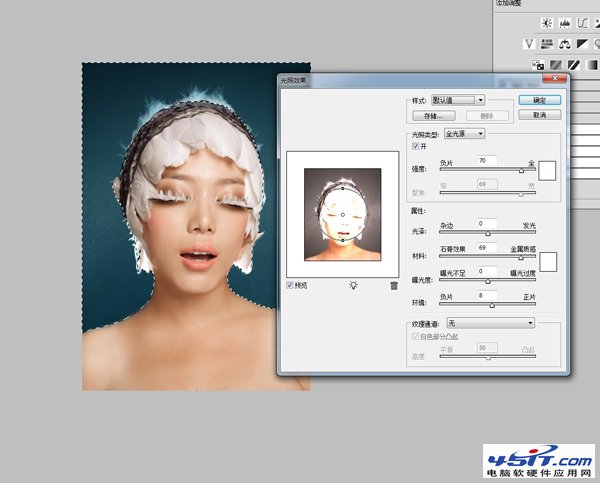 |